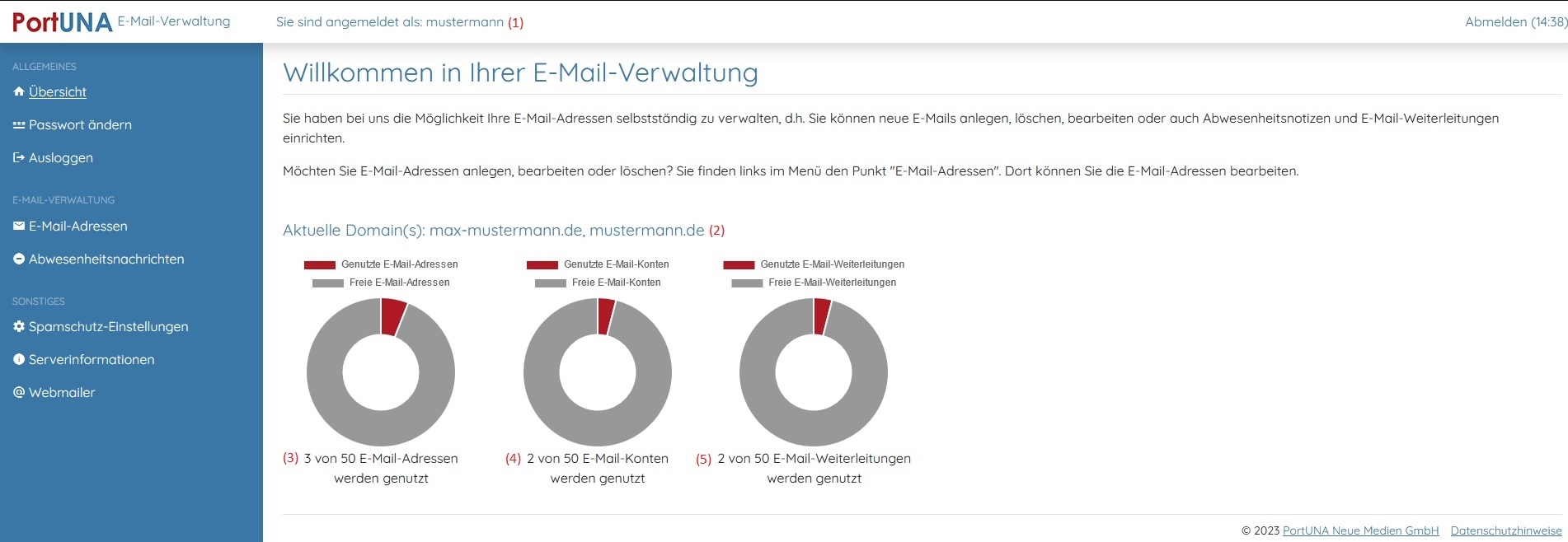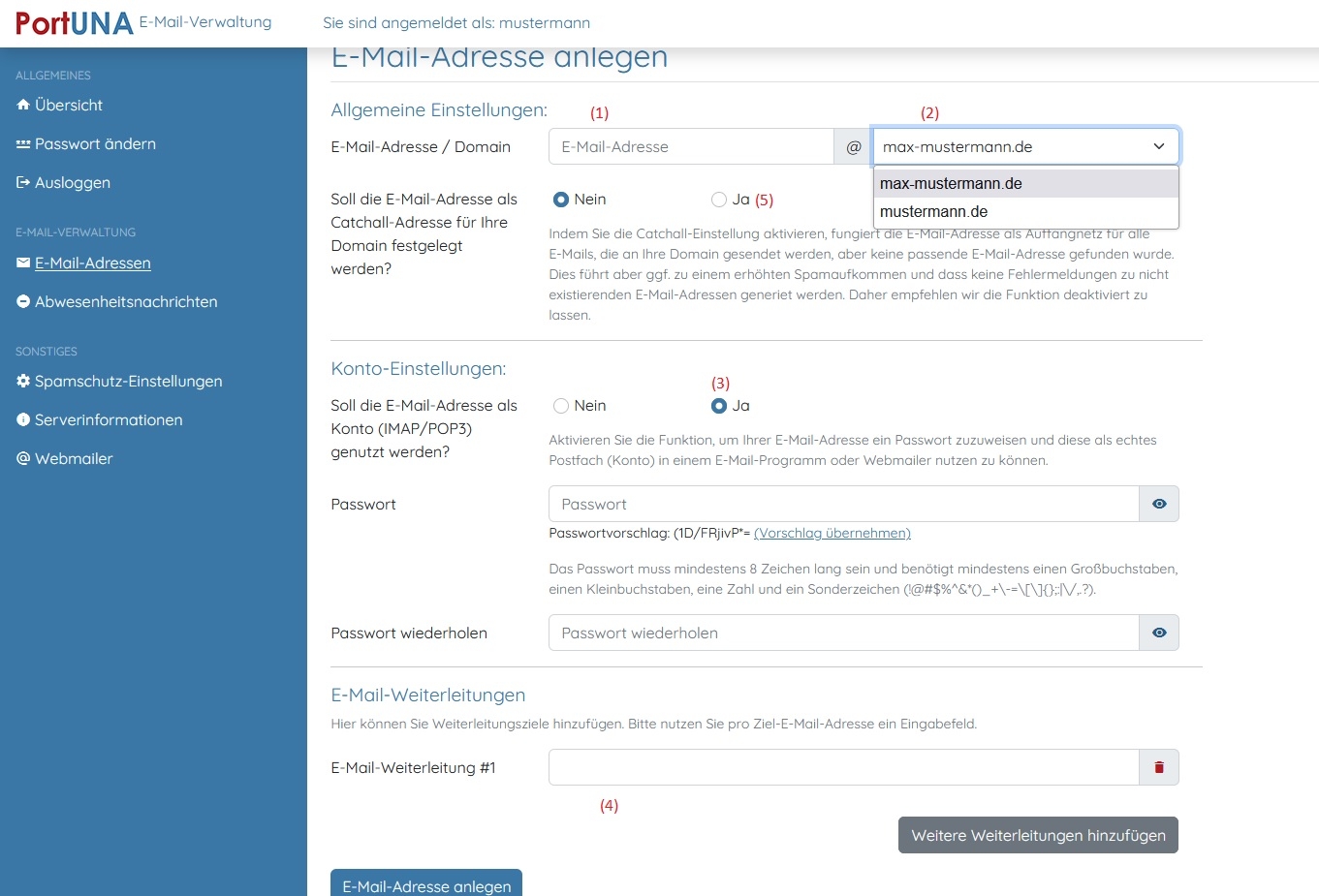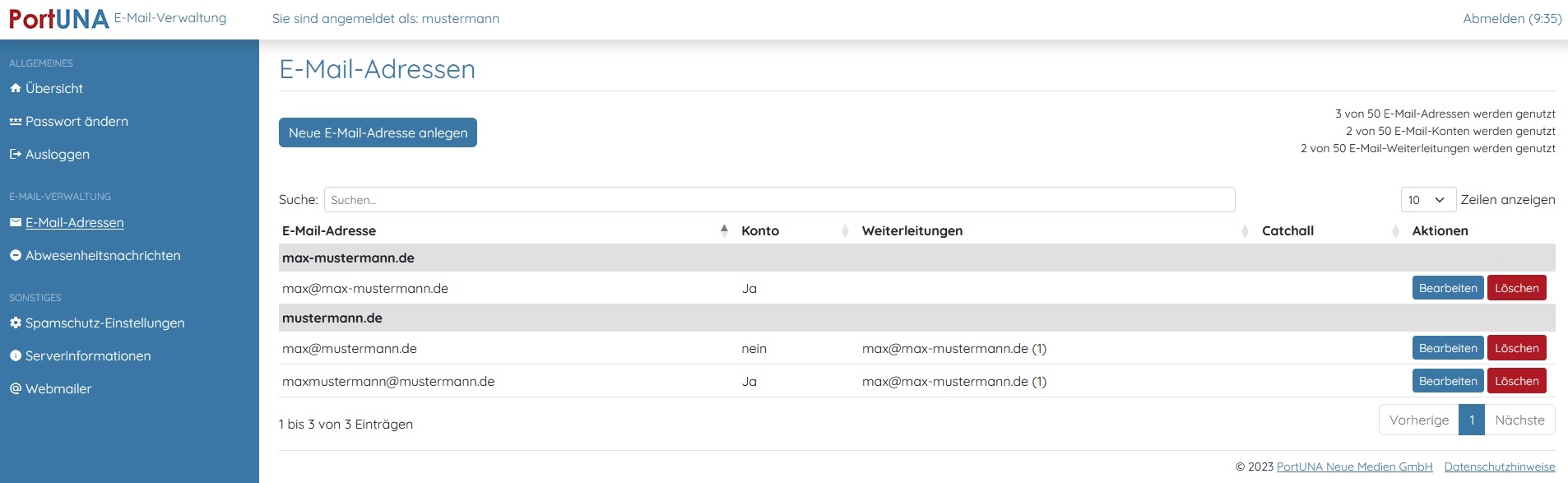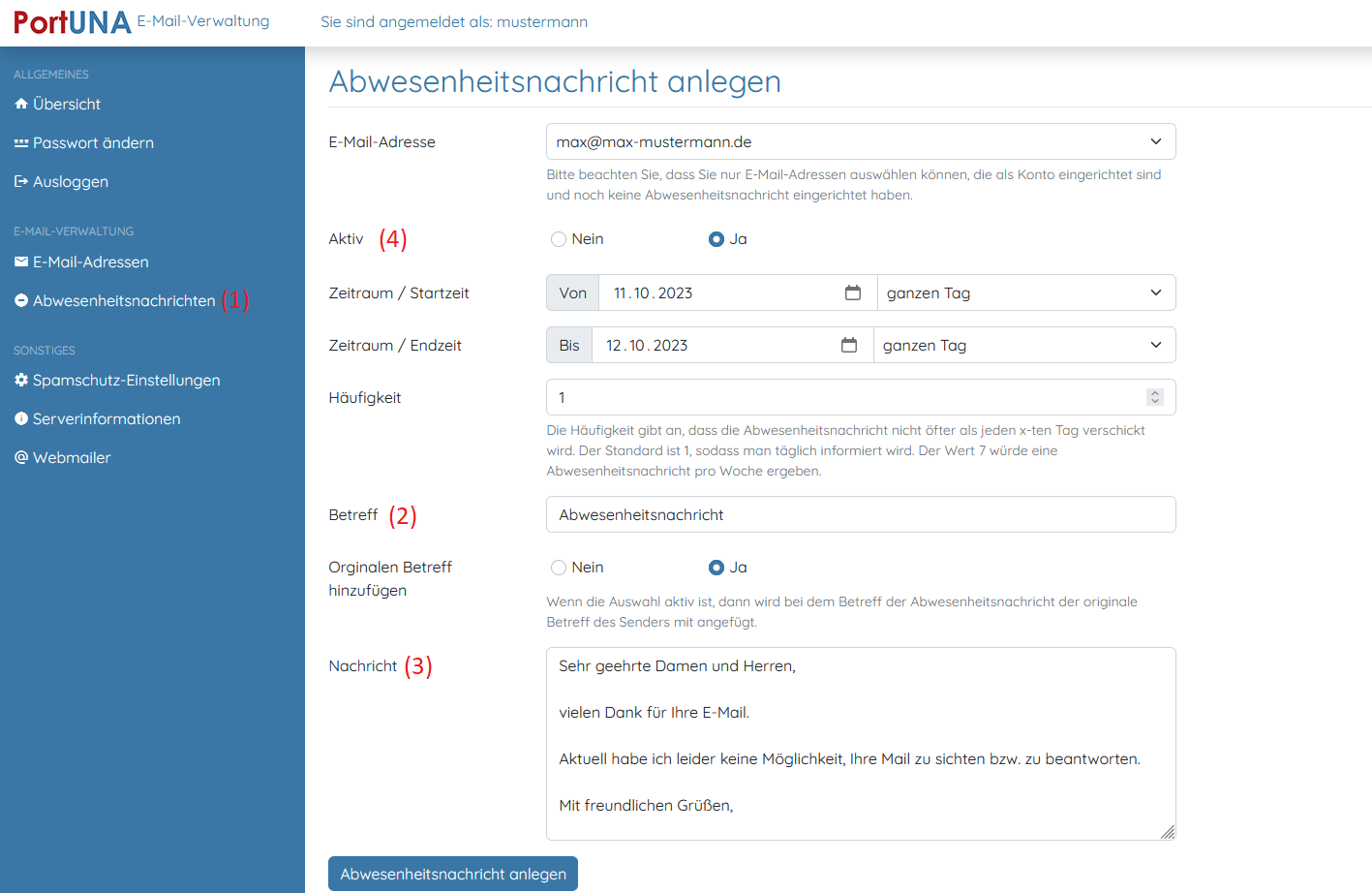E-Mail-Verwaltung - PortUNA Neue Medien GmbH
Sehr geehrte Nutzer,
Sie haben bei uns die Möglichkeit, Ihre E-Mail-Adressen selbstständig zu verwalten, d.h. Sie können neue E-Mail-Adressen anlegen, löschen, bearbeiten oder auch Abwesenheitsnotizen und E-Mail-Weiterleitungen einrichten. Im Folgenden finden Sie Schritt-für-Schritt Anleitungen für die enthaltenen Funktionen der E-Mail-Verwaltung der PortUNA Neue Medien GmbH.
1. Übersichtsseite
Wenn Sie sich mit den Zugangsdaten, die wir Ihnen im Zuge der Onlineschaltung zugesandt haben einloggen, wird Ihnen die Übersichtsseite der E-Mail-Verwaltung angezeigt. Sie finden auf der linken Seite das Menü, in dem Sie die einzelnen Einstellungen tätigen können. Als Übersicht sehen Sie auf der Übersichtsseite Ihren Benutzernamen (1), die in der E-Mail-Verwaltung enthaltenen Domains (2), die Anzahl der angelegten E-Mail-Adressen (3), wie viele E-Mail-Konten (4) darunter existieren und wie viele Weiterleitungen (5) Sie für Ihre E-Mail-Adressen angelegt haben. Hinter den E-Mail-Konten und den Weiterleitungen sehen Sie in Klammern die Zahl "50". Ihre erstellbaren Konten und Weiterleitungen sind zunächst auf 50 begrenzt. Sollten Sie aus bestimmten Gründen eine Erhöhung des Limits beantragen wollen, können Sie dies mit einer E-Mail an die gerne tun.
[Bild größer im neuen Fenster öffnen]
__________________________________________________________________________________________________
2. E-Mail-Adressen
2.1. E-Mail-Adressen anlegen
Möchten Sie E-Mail-Adressen anlegen, finden Sie im Hauptmenü den Punkt "E-Mail-Adressen". Klicken Sie auf diesen Menüpunkt, um die Übersicht aller E-Mail-Adressen zu öffnen und dann auf "Neue E-Mail-Adresse anlegen". Nun können Sie in dem Eingabefeld (1) den gewünschten Benutzernamen, wie beispielsweise "info" () eintragen. Sollten Sie mehrere Domains mit E-Mails bei uns haben, können Sie diese in dem dahinterstehenden Auswahlfeld (2) auswählen.
Eine E-Mail-Adresse kann als E-Mail-Konto (echtes E-Mail-Postfach), für E-Mail-Weiterleitungen oder beides gleichzeitig genutzt werden. Eine E-Mail-Weiterleitung ist sinnvoll, wenn Sie möchten, dass die E-Mails, die an Ihre angelegte E-Mail-Adresse adressiert sind, auf eine andere E-Mail-Adresse weitergeleitet werden. Fügen Sie diese andere E-Mail-Adresse einfach bei (4) ein. Dabei ist es nicht relevant, ob es sich bei der Weiterleitung um eine andere angelegte E-Mail-Adresse aus Ihrer E-Mail-Verwaltung handelt oder Sie die E-Mails beispielsweise auf Ihren privaten E-Mail-Account bei einem anderen Anbieter weiterleiten möchten.
Wenn Sie sich bei (3) für ein E-Mail-Konto entscheiden, müssen Sie darunter noch ein Passwort vergeben, da das immer zu einem E-Mail-Konto dazugehört.
Mit der vollständigen E-Mail-Adresse und dem dazugehörigen Passwort können Sie sich dann in unserem Webmailer http://webmailer.portuna.de anmelden und E-Mails abrufen und senden. Wenn Sie einem E-Mail-Client nutzen, beispielsweise Microsoft Outlook, Mozilla Thunderbird, Live Mail etc., finden Sie im Menüpunkt "Serverinformationen" die notwendigen Serverdaten, um die Konfiguration vorzunehmen. Wenn Sie eine E-Mail-Adresse als E-Mail-Konto nutzen und Sie gleichzeitig auch eine Weiterleitung für diese E-Mail-Adresse angelegt haben, wird eine empfangene E-Mail sowohl im E-Mail-Konto gespeichert als auch weitergeleitet.
[Bild größer im neuen Fenster öffnen]
Sie haben zudem die Option, das angelegte E-Mail-Konto als "Catchall-Adresse" zu definieren. Wählen Sie dazu "ja" in dem dazugehörigen Auswahlfeld (5). Eine Catchall-Adresse ist eine E-Mail-Adresse, die alle E-Mails annimmt, die an Nutzer gehen, die eigentlich gar nicht existieren. Catchall-Adressen werden hauptsächlich als Sammelpostfächer genutzt (oftmals in Kombination mit einem Exchange-Server).
Beispiel 1: Ein Besucher der Webseite vertippt sich bei der Eingabe der E-Mail-Adresse und gibt versehentlich statt ein und versendet eine E-Mail. Seine E-Mail wird dennoch von der Catchall-Adresse aufgegriffen, wenn diese angelegt ist.
Beispiel 2: Jemand sendet an die , obwohl diese Adresse in Ihrer E-Mail-Verwaltung nicht existiert. Die E-Mail wird dennoch von der Catchall-Adresse aufgegriffen, wenn diese angelegt ist.
2.2. E-Mail-Konto - Passwort ändern & E-Mail-Konto löschen
Sie haben auch die Möglichkeit, das Passwort eines bestehenden E-Mail-Kontos zu ändern. Gehen Sie dazu auf den Menüpunkt "E-Mail-Adressen", um die Übersicht der E-Mail-Adressen zu öffnen und klicken Sie bei dem entsprechenden E-Mail-Konto auf "Bearbeiten".
[Bild größer im neuen Fenster öffnen]
Sie können nun bei "Passwort ändern" ein neues Passwort eingeben und es mit "E-Mail-Adresse speichern" bestätigen. Das vorher vergebene Passwort wird somit automatisch überschrieben und ist nicht mehr für das entsprechende Konto gültig. Beachten Sie bitte auch, dass Sie das Passwort auch in dem E-Mail-Client (Microsoft Outlook, Mozilla Thunderbird etc.) ändern müssen, um die Funktionalität aufrecht zu erhalten.
Des Weiteren finden Sie in der Übersicht der E-Mail-Adressen den Button "Löschen". Beachten Sie bitte, dass dadurch alle Inhalte dieses E-Mail-Kontos verloren gehen. Sie können sich anschließend mit dem E-Mail-Konto nicht mehr einloggen und haben auch keine Möglichkeit, die Inhalte nach der Löschung wiederherzustellen.
__________________________________________________________________________________________________
3. Abwesenheitsnachricht
Sollten Sie eine längere Zeit nicht unter Ihrer E-Mail-Adresse erreichbar sein, haben Sie die Möglichkeit, eine Abwesenheitsnachricht mit einem individuellen Text einzurichten. Diese Abwesenheitsnachricht wird der Person, die an Ihre E-Mail-Adresse sendet, automatisch zugeschickt.
Wenn Sie eine Abwesenheitsnachricht erstellen möchten, finden Sie im Menü den Menüpunkt "Abwesenheitsnachrichten" (1). Klicken Sie anschließend auf den Button "Neue Abwesenheitsnachricht anlegen" , um in das korrekte Eingabefenster zu gelangen. Sie haben nun die Möglichkeit, das Konto auszuwählen sowie die Abwesenheitsnachricht, die der Absender bekommen soll, zu verfassen. Geben Sie dazu einen Betreff (2) und die Nachricht (3) in die dafür vorgesehenen Eingabefelder ein. Sie haben auch die Möglichkeit, die Abwesenheitsnachricht bereits zu verfassen, aber noch nicht zu aktivieren. Dazu haben Sie das Auswahlfeld "Aktiv" (4).
Beachten Sie bitte, dass die Abwesenheitsnachricht nur dann versendet wird, wenn sie aktiviert wurde und der Zeitraum korrekt ist.